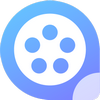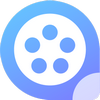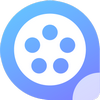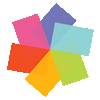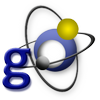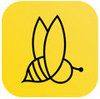ApowerEdit(视频编辑王)集分割/剪辑/合并/缩放/裁剪/加马赛克等多功能于一体,是一款界面简单美观、功能强大实用的多轨道视频剪辑软件,可以为视频添加注释、制作文字背景、字幕及编辑字体样式等,使用上手容易。
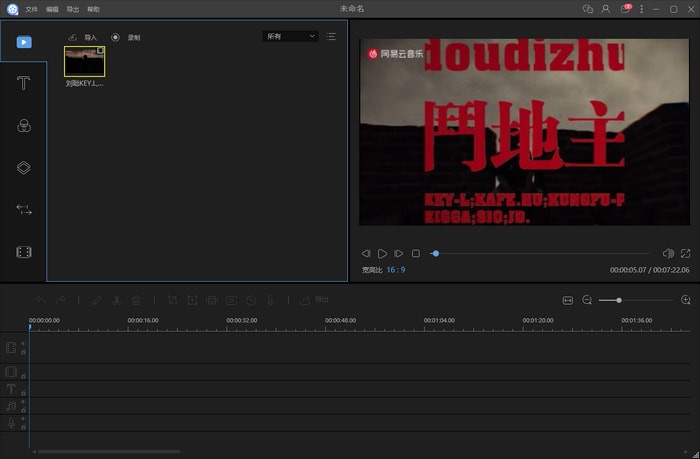
软件介绍
ApowerEdit它集分割/剪辑/合并/缩放/裁剪/加马赛克等多功能于一体,是一款界面简单美观、功能强大实用的多轨道视频剪辑软件。正如官网上所描述的一样“生动画面,触手可及”,它的宗旨是为了帮助用户轻轻松松创造精彩、生动的视频。该软件经过不断的迭代更新,现在已经是一款性能稳定、功能丰富的视频编辑软件。它的主要功能包括:分割、裁剪、合并、添加马赛克、缩放、调整视频播放速度、色度、亮度、旋转、翻转及上百种文字、滤镜、叠附、转场和动画模板特效。除裁切、合并、旋转、快进等功能外,ApowerEdit其内置强大的特效,为视频添加注释、制作文字背景、字幕及编辑字体样式等,使用上手容易,可以用来制作教学内容、软件介绍、培训资料、电影剪辑、营销视频等。
软件介绍
1.支持2条画中画、文字、音乐、叠附、滤镜轨
现在国内很多软件都还无法支持同时添加2条画中画或字幕轨,但是该软件已经率先支持了2条画中画,文字,音乐,叠附,滤镜轨。用户可以根据自己的需要,随心所欲同时添加2种滤镜、叠附特效等以渲染出超级炫酷的视频。
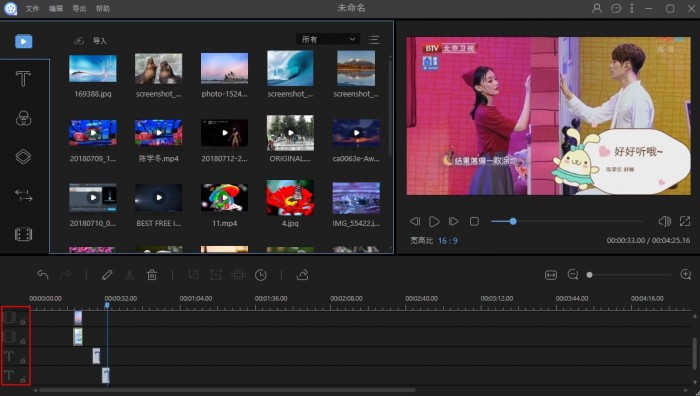
2.拥有海量文字、滤镜、叠附、转场和动画模板特效
很多小白用户可能不知道怎么创作动画或叠附特效,无需担心,你只需要直接将模板应用到视频上就行了。ApowerEdit内置了总共近300种的文字、滤镜、叠附、转场和动画模板特效,这些模板都是由专业的设计师精心创作的。

3.提供简单易用的缩放功能
使用那些高级的视频编辑软件也可以实现视频缩放,但是它们的操作过程略显麻烦。而使用ApowerEdit,你只需用指针定位缩放部分,点击“缩放”按钮即可生成缩放效果。为了使缩放效果更明显,你还可以自由调节缩放的长宽比。
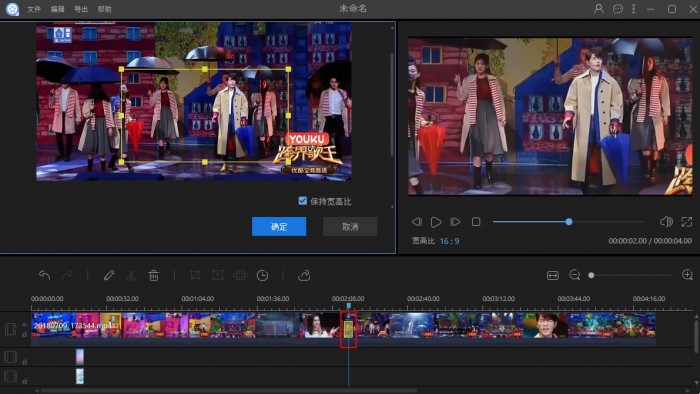
4.创建适合各种场景的画中画(PIP)特效视频
很多时候为了更加完美的展示视频教程如产品介绍、游戏解说、课程讲解,我们需要通过创建画中画特效来达到一屏多用的效果。你只需将视频拖拽到对应的轨道,调整PIP轨视频的长宽比就能即刻创造出想要的画中画特效。非常有趣的是,该软件还内置了好几十种形状独特的蒙版特效。

5.提供了多种实用动态叠附特效
ApowerEdit不仅提供了各种时尚、漂亮的相框叠附特效,还提供了8种非常创意的动态叠附特效。使用这些动态特效将使你的画面展示得更加活泼有趣。
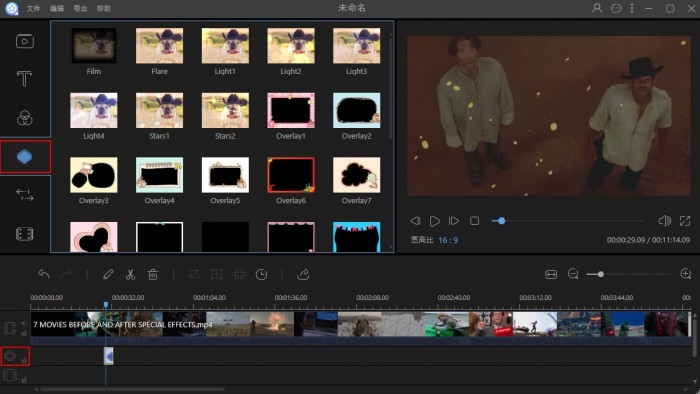
6.支持0.2~5倍的速度调整视频播放速度
无论你想要对视频进行慢放还快放操作,你只需点击速度旁边的“滑动”按钮,再滑动它来设置调整的倍数。

7.支持对视频进行音频分离或静音
在视频处理过程中,我们有时候会发现视频的原背景音太嘈杂或不完美。如果你需要将视频的原背景全部替换掉:选中视频再选择“静音”,最后导入新的音频作为背景音添加到视频。如果你需要保留部分原背景音或加上新的背景音,选中视频再选择“音频分离”,选中轨道上分离出来的音频,选择删除或对其进行剪辑,再根据需要选择是否导入新的音频合并添加为背景音。
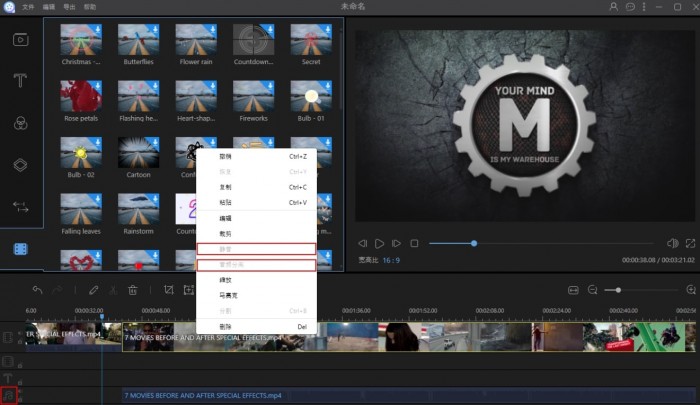
8.支持Ctrl+C(复制)、Ctrl+V(粘贴)、Ctrl+B(分割)快捷键
为了提高操作效率及满足不同用户的使用习惯,该软件已经支持Ctrl+C(复制)、Ctrl+V(粘贴)、Ctrl+B(分割)等快捷键操作。另外,它可以精确到帧来对视频进行分割了。
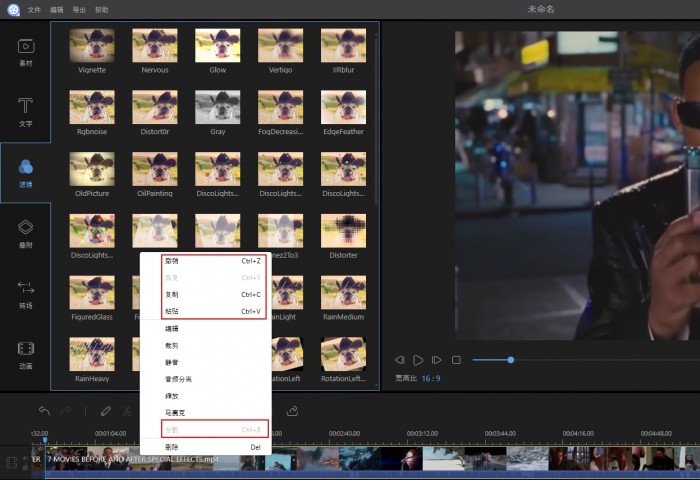
软件功能
制作精彩视频
不仅能够帮您制作专业视频,还可以帮您制作有趣的家庭视频。除裁切、合并、旋转、快进等功能外,其内置强大的特效能够让您丰富精彩的生活,栩栩如生的呈现。

装点你的生活
这款视频编辑软件可以轻松将您数码摄像机、电脑、手机、甚至摄像头所摄视频导入及编辑。自行编辑每一帧画面,保留每一个美好瞬间。
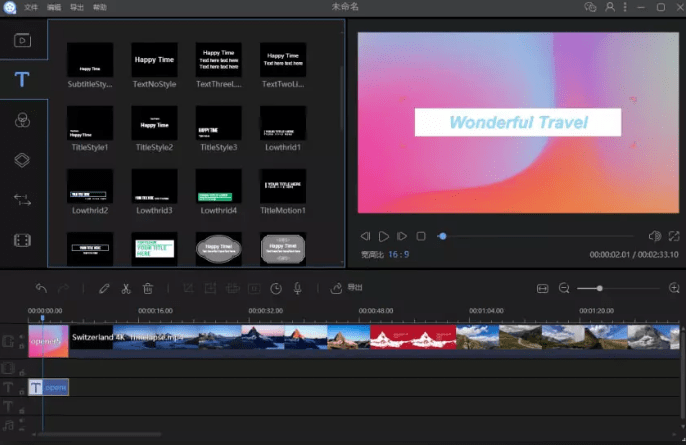
发挥你的想象
您可以根据需求选择是否为视频添加注释、制作文字背景、字幕及编辑字体样式等。
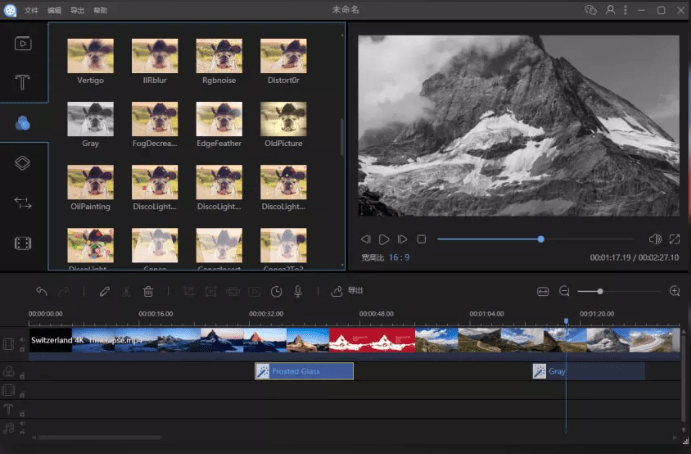
应用场景广泛
此视频编辑工具可在日常使用,如:教学内容、软件介绍、培训资料、电影剪辑、营销视频制作等。丰富的特效,让您畅享影音乐趣。
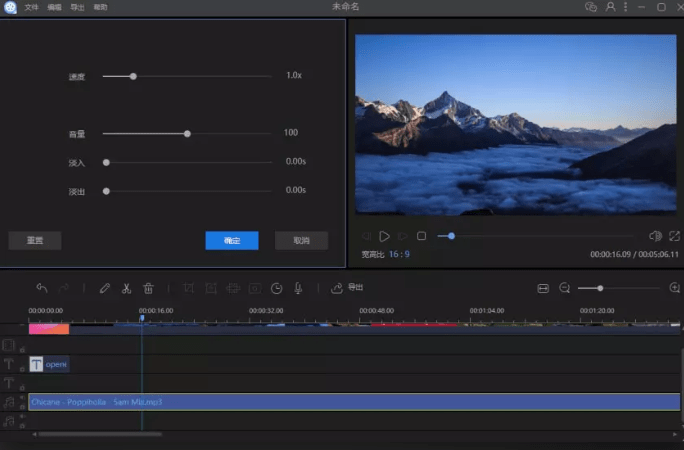
秀出你的作品
视频编辑完成后,可以将其导出兼容iPhone 7s、iPhone 7、ipad、三星、HTC等移动设备格式,并将优秀的作品上传视频平台、微博等社交网络与亲朋分享,共享生活的美好。
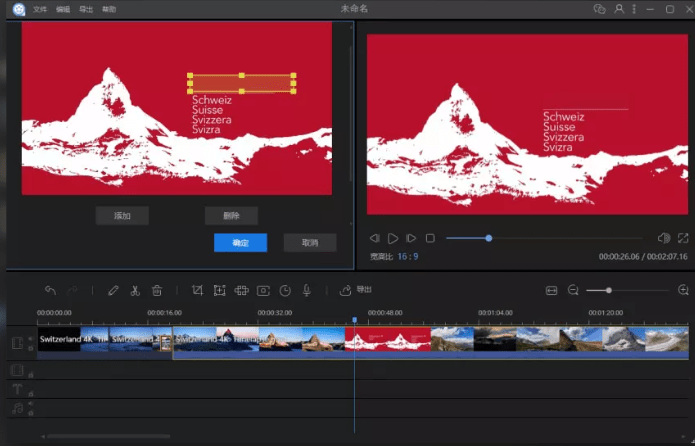
软件亮点
1.支持海量格式,视频:avi、mpeg、wmv、mp4、mov等;音频:wav、mp3、m4a、mid、flac、aac、wma、au、aiff、ogg等。
2.支持多种设备:苹果、三星、HTC、索尼、华为、黑莓、亚马逊、LG等,Windows Media Player 11及以上支持WMV播放版本,DirectX: Microsoft DirectX 9.0c及以上版本。
3.除裁切、合并、旋转、快进等功能外,其内置强大的特效能够让您丰富精彩的生活,栩栩如生的呈现。
4.可以轻松将你数码摄像机、电脑、手机、甚至摄像头所摄视频导入及编辑,导入迅速。
5.你可以根据需求选择是否为视频添加注释、制作文字背景、字幕及编辑字体样式等。
6.兼容iPhone 7s、iPhone 7、iPad、三星、HTC等移动设备格式,并将优秀的作品上传视频平台、微博等社交网络与亲朋分享,共享生活的美好。
7.提供了许多多彩的模板,依照模板进行编辑,让身为小白的你也能够得心应手地自由编辑。
常见问题
问:如何删除文件?
答:在素材库当中,右键点击视频片段,然后选择“删除”移除你刚刚导入的文件。文件只是从软件中删除了,真实的文件则依然在电脑里原来的位置。
问:如何分割视频?
答:选择时间线里的文件,移动播放指针到你想要裁切的地方,点击工具栏里的“分割”按钮或者右键点击文件,从快捷菜单中将长视频分割成几部分。
问:视频如何添加马赛克?
答:添加马赛克,选择一个视频,点击工具栏的“马赛克”按钮,或者也可以右键点击片段,快捷菜单中选择“马赛克”,后选择“添加”,然后左窗口的屏幕上会出现一个黄色的长方形,移动该黄色的长方形到你想遮掩的地方,拖动该屏幕的边缘来调整马赛克的尺寸,你也可以在右边播放窗口预览
问:如何调整音频音量?
答:双击轨道的音频片段,然后让你可以升/降音频声音的窗口会立刻突然出现,或者你也可以右键选择音频片段,然后在列表中选择“编辑”,新窗口就会显示。
问:如何音频淡入/淡出效果?
答:双击轨道中的音频片段,在新窗口中调整出现淡入/淡出效果的时长,你也可以右键选择音频片段,在列表中选择“编辑”来完成设置。
更新记录
1.新增动态字幕样式;
2.新增倒放功能;
3.修复购买后导出仍有水印问题;
4.优化字体颜色选择弹窗;
5.优化显卡驱动提示弹窗;
6.优化导出内存占用,增加稳定性 ;
7.支持将素材一键添加至轨道;
8.支持导出为GIF;
9.新增冻结帧功能;
10.新增随机转场,快速创建照片MV;
11.新增5分钟自动保存 ;
12.修复无法导入,闪退,导出失败问题;
13.修改bugs;